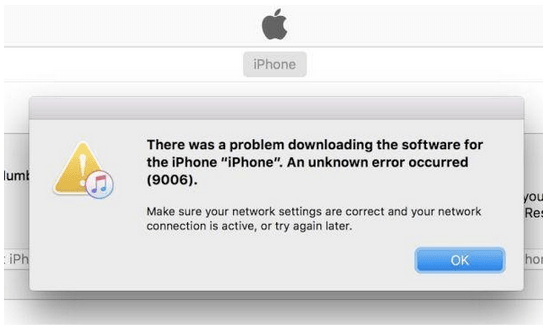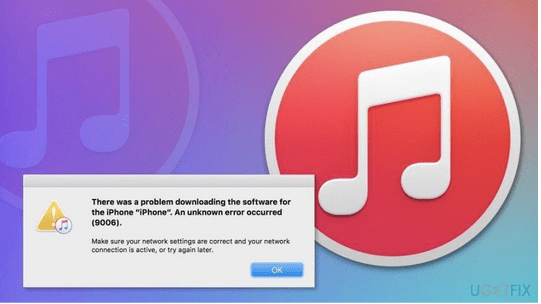Stretli ste sa už pri používaní zariadení Apple s chybou „iTunes Error 9006“? K tomu zvyčajne dochádza, keď sa pokúšate aktualizovať svoje zariadenie na novú verziu operačného systému alebo keď jednoducho sťahujete alebo obnovujete svoj iPhone alebo iPad cez iTunes. Chybové hlásenie, ktoré sa zobrazí na obrazovke, vyzerá asi takto:
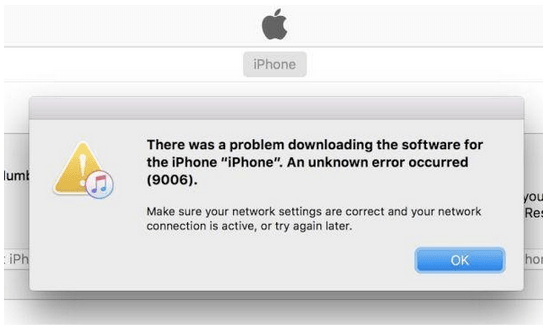
Keď sa iTunes nedokáže pripojiť k serverom Apple z dôvodu akýchkoľvek prekážok alebo obmedzení, možno sa na vašom zariadení so systémom iOS alebo Macu zobrazí chyba iTunes 9006. Ako môžete vidieť na snímke obrazovky vyššie, spoločnosť Apple vás vyzve, aby ste dôkladne skontrolovali nastavenia siete, aby ste sa uistili, že internet na vašom zariadení funguje správne.
Poďme vedieť všetko o chybe iTunes 9006, ako opraviť chybu iTunes 9006 pomocou niekoľkých jednoduchých krokov na riešenie problémov.
Čo je chyba 9006 na iTunes Mac?
Chyba 9006 sa zvyčajne vyskytuje, keď sa vaše zariadenie nedokáže pripojiť k serverom Apple z dôvodu nedostatku internetu alebo slabého sieťového pripojenia. Táto nesprávna komunikácia môže byť z akéhokoľvek dôvodu. Nemusí to byť vždy chyba vášho internetu! Chyba 9006 sa vyskytuje aj vtedy, keď je konkrétny server zaneprázdnený a spoločnosť Apple nedokáže spracovať vašu požiadavku.
Ako teda opravíte chybu 9006 na iTunes? Dá sa táto chyba vôbec opraviť?
Ako opravím chybu 9006?
Áno, dobrou správou je, že túto chybu možno ľahko opraviť vykonaním niekoľkých vylepšení v nastaveniach. A predtým, než prejdeme k technickému riešeniu, tu je niekoľko vecí, ktoré môžete skúsiť opraviť chybu iTunes 9006 na svojom zariadení Apple.
Skontrolujte pripojenie k internetu: prvé veci, prvé! Uistite sa, že je vaše zariadenie pripojené k aktívnemu a stabilnému internetovému pripojeniu.
Ukončenie aplikácie: Ďalším jednoduchým hackom, ktorý môžete vyskúšať, je ukončenie alebo zatvorenie aktívneho okna iTunes a potom znova otvorte aplikáciu, aby ste skontrolovali, či sa problém vyriešil.
Skontrolujte dostupné aktualizácie: Je vaša aplikácia iTunes aktualizovaná? Používa váš iPhone, iPad alebo Mac najnovšiu verziu operačného systému? Ak nie, okamžite aktualizujte aplikáciu iTunes a svoje zariadenie.
Reštartovanie: Ak na Macu používate iTunes, skúste reštartovať zariadenie. Reštartovanie zariadenia môže znieť ako jednoduché riešenie, no pomôže vám vyriešiť väčšinu bežných chýb a chýb na akomkoľvek zariadení. Pre istotu teda vypnite svoje zariadenie a reštartujte ho a potom znova spustite aplikáciu iTunes, aby ste skontrolovali, či magický liek funguje.
Zakázať bránu firewall: Je vo vašom zariadení nainštalovaný antivírus alebo brána firewall tretej strany? Ak áno, dočasne deaktivujte nástroj a znova spustite iTunes. Prítomnosť škodlivého softvéru a aplikácií niekedy narúša aj nastavenia vášho systému.
Zdroj obrázka: Apple
Iný port USB: Ďalším užitočným tipom, ktorý môžete vyskúšať, je vyskúšať iný port USB na pripojenie vášho iPhone alebo iPad k vášmu systému. Vyskúšajte iný port USB alebo možno iný pár kábla USB a skúste šťastie.
Ako manuálne opraviť chybu iTunes 9006?
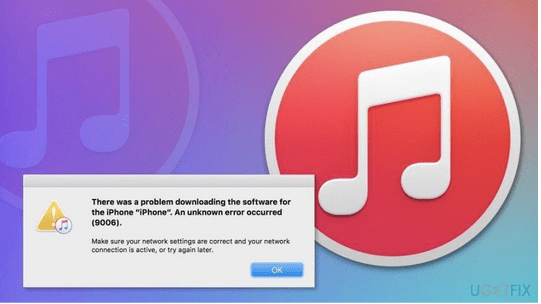
Zdroj obrázka: Ugetfix
Ak vyššie uvedené hacky nefungovali dobre na vyriešenie problému, potom poďme na hĺbkové riešenie problémov. Ďalším riešením na opravu chyby iTunes 9006 je manuálne stiahnutie súboru IPSW na aktualizáciu firmvéru alebo aplikácie iTunes. Formát súboru IPSW používa väčšina zariadení Apple, ktoré vám umožňujú aktualizovať firmvér aplikácií. Takže v tomto procese v podstate len vymažeme starý súbor firmvéru iTunes a potom ho aktualizujeme novým.
Tu je to, čo musíte urobiť, aby ste chybu iTunes 9006 na svojom zariadení opravili manuálne:
Prejdite na: https://ipsw.me/ a potom vyberte zariadenie, ktoré ste sa pôvodne pokúšali synchronizovať s iTunes.
Než budete pokračovať, uistite sa, že váš iPhone alebo iPad je pripojený k vášmu Macu pomocou kábla USB.
Po úspešnom stiahnutí súboru IPSW do vášho systému otvorte na svojom zariadení aplikáciu iTunes a prejdite do časti „Súhrn“.
Zdroj obrázka: iMore
Stlačte a podržte kláves „Option“ na klávesnici počítača Mac a potom klepnite na „Aktualizovať“. Ak používate iTunes na počítači so systémom Windows, úlohu dokončíte podržaním klávesu „Shift“.
V okne prehľadávania súborov prejdite na miesto, kde ste uložili nový súbor IPSW vo svojom zariadení, a potom klepnite na tento súbor.
Počkajte niekoľko minút, kým sa na pozadí nedokončí proces aktualizácie nového súboru firmvéru, aby ste na svojom zariadení opravili chybu iTunes 9006.
PS Priamo pod tlačidlom aktualizácie uvidíte aj možnosť „Obnoviť“. Klepnutím na tlačidlo „Obnoviť“ sa načíta nový súbor IPSW, ale vymažú sa všetky vaše existujúce nastavenia. Ak ste teda ochotní použiť možnosť „Obnoviť“, uistite sa, že ste už vytvorili zálohu svojho zariadenia.
Záver
Manuálna aktualizácia nového súboru IPSW je jedným z najefektívnejších riešení na opravu chyby iTunes 9006. Dúfame, že naše vyššie uvedené tipy a riešenia vám pomôžu prekonať tento problém pri používaní iTunes v systéme Windows alebo Mac.
Veľa štastia!